ஒரு IT நிபுணராக, WiFi வேலை செய்யும் ஆனால் ஈத்தர்நெட் Windows 11/10 இல் வேலை செய்யாது என்பதை நான் உங்களுக்குச் சொல்ல முடியும். ஏனெனில் Windows 11/10 ஆனது Windows இன் முந்தைய பதிப்புகளை விட வேறுபட்ட நெட்வொர்க்கிங் அடுக்கைப் பயன்படுத்துகிறது. ஈத்தர்நெட் ஒரு கணினியிலிருந்து மற்றொரு கணினிக்கு தரவு பாக்கெட்டுகளை அனுப்புவதன் மூலம் செயல்படுகிறது. இந்த பாக்கெட்டுகள் இரண்டு கணினிகளையும் இணைக்கும் இயற்பியல் கேபிள் வழியாக அனுப்பப்படுகின்றன. வைஃபை ஆனது, அலை அலைகள் வழியாக தரவு பாக்கெட்டுகளை அனுப்புவதன் மூலம் செயல்படுகிறது. விண்டோஸ் 11/10 இல் ஈதர்நெட் ஏன் வேலை செய்யாது? விண்டோஸ் 11/10 நெட்வொர்க்கிங் ஸ்டேக் ஈதர்நெட் நெறிமுறையை ஆதரிக்காததால் தான். ஈத்தர்நெட் வைஃபையை விட வித்தியாசமான விதிகளைப் பயன்படுத்துகிறது, மேலும் ஈத்தர்நெட் பாக்கெட்டுகளை எவ்வாறு கையாள்வது என்பது விண்டோஸ் 11/10க்குத் தெரியாது. அதிர்ஷ்டவசமாக, ஒரு தீர்வு உள்ளது. விண்டோஸ் 11/10 ஐ ஈதர்நெட் பாக்கெட்டுகளைப் புரிந்துகொள்ள அனுமதிக்கும் மூன்றாம் தரப்பு ஈதர்நெட் இயக்கியை நீங்கள் நிறுவலாம். நீங்கள் அதைச் செய்தவுடன், ஈதர்நெட் நன்றாக வேலை செய்யும். விண்டோஸ் 11/10 இல் ஈதர்நெட் வேலை செய்வதில் சிக்கல் இருந்தால், விரக்தியடைய வேண்டாம். அதைச் செயல்படுத்த நீங்கள் முயற்சி செய்யக்கூடிய சில விஷயங்கள் உள்ளன.
இண்டர்நெட் வேலை செய்யாதது விண்டோஸ் கணினிகளில் ஒரு பொதுவான பிரச்சனை, ஆனால் ஒரு சூழ்நிலையை கற்பனை செய்து பாருங்கள் வைஃபை வேலை செய்தாலும் ஈதர்நெட் உங்கள் சிஸ்டத்தில் வேலை செய்யவில்லை சரி. நீங்கள் இந்த சிக்கலை எதிர்கொண்டால், சிக்கலைத் தீர்க்கவும், சிக்கலைச் சரிசெய்யவும் உதவும் சில குறிப்புகள் இங்கே உள்ளன.

வைஃபை வேலை செய்கிறது ஆனால் ஈத்தர்நெட் விண்டோஸ் கணினியில் வேலை செய்யாது
காரணங்கள் இணைய கேபிள் அல்லது கணினி அமைப்புகளுடன் தொடர்புடையதாக இருக்கலாம். எந்தவொரு சந்தர்ப்பத்திலும், நீங்கள் சிக்கலை சரிசெய்ய வேண்டும். பின்வரும் தீர்வுகளை முயற்சிக்கவும்:
- வேறு ஈதர்நெட் கேபிளைப் பயன்படுத்தவும்
- நெட்வொர்க் அடாப்டர் ட்ரபிள்ஷூட்டரை இயக்கவும்.
- உங்கள் வைரஸ் தடுப்பு மற்றும் ஃபயர்வாலை தற்காலிகமாக முடக்கவும்
- பிணைய அடாப்டர் இயக்கப்பட்டிருப்பதை உறுதிசெய்யவும்
- ஐபி முகவரியை வெளியிடவும்
- பிணைய இயக்கிகளைப் புதுப்பிக்கவும்
1] வேறு ஈதர்நெட் கேபிளைப் பயன்படுத்தவும்
ஈதர்நெட் கேபிள் மூலம் காரணத்தை தனிமைப்படுத்த, நீங்கள் வேறு ஈதர்நெட் கேபிளைப் பயன்படுத்தி முயற்சிக்கலாம். இது வேலை செய்தால், முந்தைய கேபிள் குறைபாடுடையதாக இருக்கலாம். உங்களிடம் கூடுதல் ஈதர்நெட் கேபிள் இல்லையென்றால், தற்போதைய கேபிளை மற்றொரு கணினியுடன் பயன்படுத்தவும்.
கவனிக்க வேண்டிய மற்றொரு உண்மை என்னவென்றால், ரூட்டரில் உள்ள ஈதர்நெட் ஸ்லாட்டும் தவறாக இருக்கலாம். ஆனால் பொதுவாக ரவுட்டர்கள் பல ஈதர்நெட் ஸ்லாட்டுகளுடன் வருகின்றன. எனவே, நீங்கள் ஸ்லாட்டை மாற்ற முயற்சி செய்யலாம்.
2] நெட்வொர்க் அடாப்டர் ட்ரபிள்ஷூட்டரை இயக்கவும்.
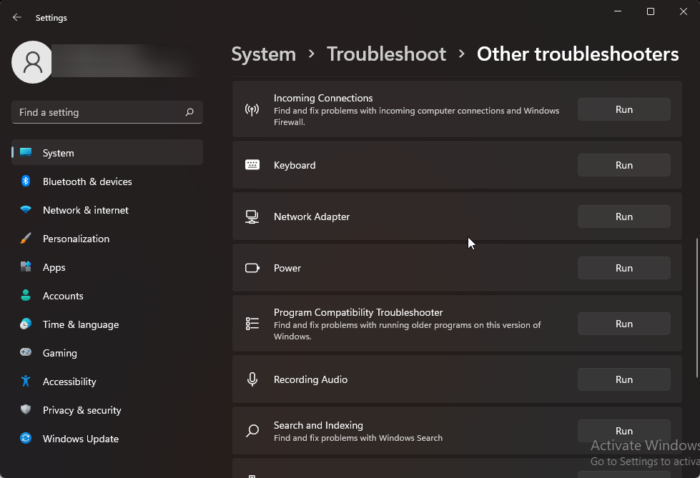
கடவுச்சொற்களை Chrome இலிருந்து Firefox க்கு இறக்குமதி செய்க
நெட்வொர்க் அடாப்டர் ட்ரபிள்ஷூட்டர் பிணைய அடாப்டரில் உள்ள சிக்கல்களைச் சரிபார்த்து, முடிந்தால் அவற்றைச் சரிசெய்கிறது. நெட்வொர்க் அடாப்டர் சரிசெய்தலை இயக்குவதற்கான செயல்முறை:
- வலது கிளிக் செய்யவும் தொடங்கு பொத்தானை மற்றும் தேர்ந்தெடுக்கவும் அமைப்புகள் மெனுவிலிருந்து.
- செல்க அமைப்பு இடதுபுறத்தில் உள்ள பட்டியலில் தாவல்.
- வலது பலகத்தில், கீழே உருட்டி கிளிக் செய்யவும் சரிசெய்தல் >> பிற சரிசெய்தல் கருவிகள் .
- கீழே உருட்டவும் பிணைய சரிசெய்தல் மற்றும் கிளிக் செய்யவும் ஓடு அதனுடன் தொடர்புடையது.
3] உங்கள் வைரஸ் தடுப்பு மற்றும் ஃபயர்வாலை தற்காலிகமாக முடக்கவும்.
நீங்கள் ஈத்தர்நெட் கேபிள் மூலம் இணையத்துடன் இணைக்கும்போது உங்கள் வைரஸ் தடுப்பு மற்றும் ஃபயர்வால் சிக்கல்களை உருவாக்கலாம் என்பதால், அவற்றை தற்காலிகமாக முடக்குவது நல்ல யோசனையாக இருக்கலாம். மூன்றாம் தரப்பு வைரஸ் தடுப்பு தயாரிப்புகளுக்கு, செயலிழக்கச் செயல்முறைக்கு உற்பத்தியாளரைத் தொடர்பு கொள்ளவும். விண்டோஸ் டிஃபென்டரைப் பொறுத்தவரை, அதை முடக்குவதற்கான செயல்முறை பின்வருமாறு:
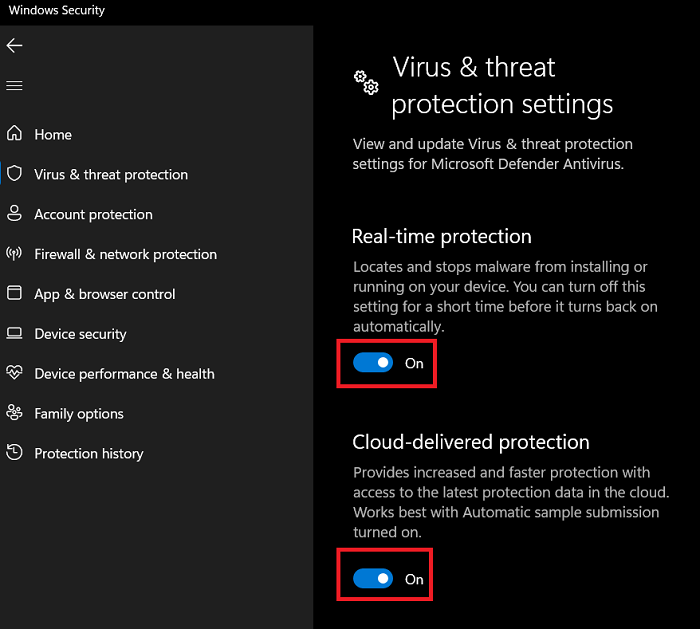
Google தாள்களில் வரைபடங்களை உருவாக்குவது எப்படி
- தேடு விண்டோஸ் பாதுகாப்பு IN விண்டோஸ் தேடல் பட்டி .
- பயன்பாட்டைத் திறக்கவும்.
- அச்சகம் வைரஸ் மற்றும் அச்சுறுத்தல் பாதுகாப்பு இடதுபுறத்தில் உள்ள பட்டியலில்.
- வலது பேனலில், கிளிக் செய்யவும் அமைப்புகள் மேலாண்மை .
- சுவிட்சை திருப்பவும் ஆஃப் க்கான நிகழ் நேர பாதுகாப்பு .
- இது சிக்கலை தீர்க்கிறதா என சரிபார்க்கவும்.
- சுவிட்சை திருப்பவும் அந்த பின்னர் பிரச்சினை தீர்க்கப்படும் போது.
நீங்கள் விண்டோஸ் டிஃபென்டர் ஃபயர்வாலையும் தற்காலிகமாக முடக்கலாம்.
4] ஈதர்நெட் அடாப்டர் இயக்கப்பட்டிருப்பதை உறுதிசெய்யவும்
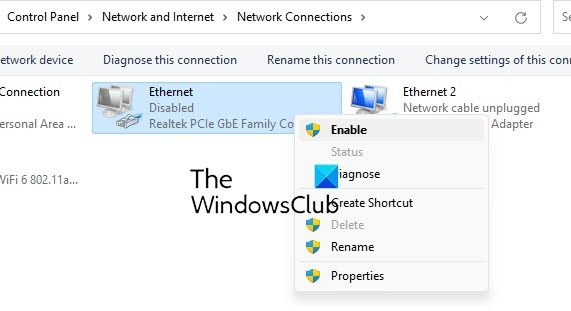
ஈதர்நெட் அடாப்டர் முடக்கப்பட்டிருந்தால், வைஃபை சரியாக வேலை செய்தாலும் ஈத்தர்நெட் இணைப்பு வேலை செய்வதை நிறுத்திவிடும். உறுதிப்படுத்தல் செயல்முறை பின்வருமாறு:
- அச்சகம் வின்+ஆர் திறந்த ஓடு ஜன்னல்.
- IN ஓடு சாளரத்தில், கட்டளையை உள்ளிடவும் NCPA.CPL மற்றும் திறக்க என்டர் அழுத்தவும் பிணைய இணைப்புகள் ஜன்னல்.
- IN பிணைய இணைப்புகள் சாளரம், நீங்கள் கவனித்தீர்களா என்று சரிபார்க்கவும் குறைபாடுள்ள பிணைய அடாப்டரில்.
- ஆம் எனில், அடாப்டரில் வலது கிளிக் செய்து தேர்ந்தெடுக்கவும் இயக்கவும் .
5] ஐபி முகவரியை வெளியிடவும்
பிரச்சனை தொடர்புடையதாக இருக்கலாம் என்பதால் ஐபி முகவரி அமைப்பு, நீங்கள் அதை இவ்வாறு சரிசெய்யலாம்:
தேடு கட்டளை வரி IN விண்டோஸ் தேடல் பட்டி .
கட்டளை வரியில் சாளரத்தில், பின்வரும் கட்டளைகளை தட்டச்சு செய்யவும் அல்லது நகலெடுத்து ஒட்டவும் மற்றும் IP முகவரியை மாற்ற ஒவ்வொன்றிற்கும் பிறகு Enter ஐ அழுத்தவும்.
|_+_|உங்கள் கணினியை மறுதொடக்கம் செய்து, அது சிக்கலைச் சரிசெய்கிறதா என்று சரிபார்க்கவும்.
6] நெட்வொர்க் இயக்கிகளைப் புதுப்பிக்கவும்
Windows 11 இல் பிணைய இயக்கிகளைப் புதுப்பிப்பதற்கான மிகச் சிறந்த வழி Windows Update ஆகும். அது Wi-Fi இயக்கியாக இருந்தாலும் அல்லது ஈதர்நெட் இயக்கியாக இருந்தாலும், நிலுவையில் உள்ள புதுப்பிப்புகளைப் பதிவிறக்கி நிறுவ Windows Updateஐப் பயன்படுத்தலாம். எல்லாவற்றிற்கும் மேலாக, இந்த புதுப்பிப்புகளை நீங்கள் கைமுறையாக பதிவிறக்கம் செய்யலாம். விண்டோஸ் புதுப்பிப்புகளைப் பயன்படுத்தி விண்டோஸ் 11 இல் பிணைய இயக்கிகளைப் புதுப்பிக்க, இந்தப் படிகளைப் பின்பற்றவும்:
- அச்சகம் வெற்றி + என்னை விண்டோஸ் அமைப்புகளைத் திறக்க.
- செல்க விண்டோஸ் புதுப்பிப்பு இடது பக்கத்தில் தாவல்.
- கிளிக் செய்யவும் மேம்பட்ட விருப்பங்கள் .
- அச்சகம் விருப்ப புதுப்பிப்புகள் மேம்பட்ட விருப்பங்கள் மெனு.
- விரிவாக்கு இயக்கி புதுப்பிப்புகள் பிரிவு.
- பெட்டியை சரிபார்த்து, பொத்தானைக் கிளிக் செய்யவும் பதிவிறக்கி நிறுவவும் பொத்தானை.
இது தானாகவே புதுப்பிப்பைப் பதிவிறக்கி நிறுவத் தொடங்கும்.
பிணைய இயக்கிகளைப் புதுப்பிக்க சாதன நிர்வாகியையும் நீங்கள் பயன்படுத்தலாம்:
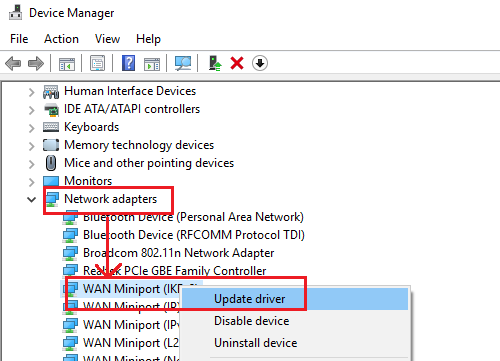
- அச்சகம் வின்+ஆர் திறந்த ஓடு ஜன்னல்.
- ரன் சாளரத்தில், கட்டளையை உள்ளிடவும் DEVMGMT.MSC மற்றும் Enter ஐ அழுத்தவும். இது திறக்கும் சாதன மேலாளர் ஜன்னல்.
- இதற்கான பட்டியலை விரிவாக்குங்கள் பிணைய ஏற்பி .
- வலது கிளிக் செய்யவும் நெட்வொர்க் அடாப்டர் மற்றும் தேர்ந்தெடுக்கவும் இயக்கிகளைப் புதுப்பிக்கவும் .
படி: விண்டோஸிற்கான ஈதர்நெட் இயக்கிகளை நான் எங்கே பதிவிறக்கம் செய்யலாம்?
வைஃபை சிறந்ததா அல்லது ஈதர்நெட்டா?
கேபிள் இணைப்பு நேரடியாகவும் நிலையானதாகவும் இருப்பதால் ஈதர்நெட் பொதுவாக வைஃபையை விட வேகமானது. இருப்பினும், ஈத்தர்நெட் கேபிள் அதிக வேகத்தில் இயங்க முடியாத ஒரு விதிவிலக்கு உள்ளது, இருப்பினும் Wi-Fi தரநிலையால் முடியும். மேலும், இந்த நாட்களில் பெரும்பாலான மடிக்கணினிகளில் ஈதர்நெட் போர்ட்கள் இல்லை. அவர்கள் Wi-Fi இணைப்பை மட்டுமே பயன்படுத்துகின்றனர்.
சரிப்படுத்த: விண்டோஸில் நெட்வொர்க் மற்றும் இணைய இணைப்பு சிக்கல்கள்
வைஃபை செயலிழந்தால் ஈதர்நெட் வேலை செய்யுமா?
ஈதர்நெட் மற்றும் வைஃபைக்கான அடாப்டர் வேறுபட்டது. இதனால், வைஃபை முடக்கப்பட்டாலும் ஈதர்நெட் வேலை செய்யும். இருப்பினும், இணைய இணைப்பு அல்லது ஐபி முகவரியில் பொதுவான சிக்கல் இருந்தால், ஈதர்நெட் மற்றும் வைஃபை இரண்டும் இயங்காது. காரணத்தைக் கண்டறிந்த பிறகு சிக்கலைத் தீர்க்கவும்.
இணைக்கப்பட்டது: ஈதர்நெட் வேலை செய்கிறது ஆனால் விண்டோஸில் வைஃபை இல்லை
ஈதர்நெட் இன்னும் பயன்பாட்டில் உள்ளதா?
டெஸ்க்டாப் பயனர்கள் தேவையில்லாமல் இணைய வேகத்தை இழக்க விரும்ப மாட்டார்கள் என்பதால் ஈதர்நெட் டெஸ்க்டாப்களுடன் நன்றாகப் பயன்படுத்தப்படுகிறது. இருப்பினும், இந்த நாட்களில் பெரும்பாலான ரவுட்டர்கள் வயர்லெஸ் என்பதால், கிட்டத்தட்ட அனைத்து மடிக்கணினி உற்பத்தியாளர்களும் ஈதர்நெட் விருப்பத்தை அகற்றியுள்ளனர், மேலும் இணைக்க ஒரே வழி Wi-Fi வழியாகும்.
ஹலோ unistall














